

点击上方蓝字,关注我们
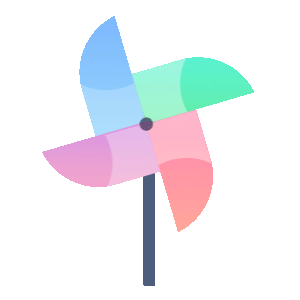 安装配置Python和PyCharm
安装配置Python和PyCharm
Hello,大家好,我是小鉴,今天开始我们来学习Python。
我们来看看怎么安装Python?
找到下面网址(Python的官方网站)去下载最新版本的Python。
https://www.python.org/downloads/

你也可以在下方的Python版本列表里去下载特定的版本,但是这里需要注意的是Python2.X版本在2020年以后就不会再更新了,所以我们后面课程里用到的都是Python3.X的版本。
下载完后,安装Python,安装过程很简单,这里就不讲了。
安装完成后,Python会自带一个叫做 IDLE 的编辑器,我们可以在“搜索栏”输入 IDLE 找到这个编辑器。

点击进入编辑界面。

我们来试试输出我们第一个Python的程序,如下面的例子,括号里的内容可以被“单引号”也可以被“双引号”包裹。

注意:如果您想输出的是中文而非英文,为了保证输出无异常,选择Options→Configure IDLE→Font Face,选择那些开头没有@字符的字体。
Python代码还可以直接进行数学表达和计算,比如下面这个样子:

你看,现在你至少已经会写两种Python的程序了,就这么简单。
安装配置PyCharm
虽然Python有IDLE这样的自带编辑器,但我还是强烈推荐大家去使用更为专业的Python编辑器——PyCharm。
进入下面这个网址,下载PyCharm
https://www.jetbrains.com/pycharm/

这里有一个社区版本和一个专业版本,社区版本是免费的,我们下载社区版本就可以了,这个阶段已经足够我们用了。

安装过程不复杂,几个需要注意的事项包括
1、选对你是32位还是64位操作系统
2、关联 .PY 文件
3、不用选择下载和安装JRE选项
安装结束后打开PyCharm编辑器,如果是“第一次”打开会有提示选项,选择 Do not import Settings。
紧接着出现下面的界面,选择Create New Project。

下一个步骤里,我们为新的Project起一个名字,然后就可以点击右下方的Create按钮了。

进来到下面这个界面,我们右键我们刚刚创建的Project文件夹,新建一个Python File——这里就起名叫“Practise”了。
Python File是用来书写Python语言(代码)的地方。

正式书写前,我可以调整一下输入、输出字体大小,默认的字体比较小,按下图

在搜索框输入“font”回车,选中左侧Font,右侧Size里更改字体大小

好了,回到编辑窗口,输入程序,然后右击程序,选择“Run”。

运行结果会出现在屏幕下方

小技巧:实现IDEL的“清屏”功能
补充一个小技巧,使用 IDEL 的时候,如何一键清除当前屏幕上的内容。IDEL默认是没有清屏功能的,需要按下面步骤设置。首先去你Python安装目录的这个目录下 XXXX\Lib\idlelib,新建一个名为 ClearWindow.py 的文件。然后打开这个链接:https://bugs.python.org/file14116/ClearWindow.py复制里面的内容,然后粘贴到ClearWindow.py(用文本编辑器打开方式)里。
然后找到这个文件config-extensions.def(和ClearWindow.py在一个目录下),用文本编辑器打开,在文件最后的加入如下内容后保存退出:
[ClearWindow]
enable=1
enable_editor=0
enable_shell=1
[ClearWindow_cfgBindings]
clear-window=
重新启动IDLE,你会在Option选下卡下面发现一个名为Clear Shell Window的选项,或者直接使用快捷键Ctrl + L,就可以清楚IDLE屏幕上当前的内容了。
好啦,今天的学习就到这里,从下节课开始,我们正式开始介绍Python的语言,我们下次节目再见啦!
往期链接:
硅谷大神团队制作的青少年Python入门学习课程1/30—初识Python
每天3分钟,再也不怕孩子写不好字了 之 勾
让孩子学会学习,你可以做的更多--你的娃适合哪种学习方法?90%家长已收藏


这是一个没正形的咨询行业公众号,里面既有咨询行业大咖的工作经验,也穿插着对实时热点的分析,还有不定期没正形的文章,相信可以给您闲暇之余带来乐趣,更十分乐意接受您的投稿。
更多请扫描下方二维码关注。























 被折叠的 条评论
为什么被折叠?
被折叠的 条评论
为什么被折叠?








